Ενεργοποιήστε τα Windows για Soft Αποσύνδεση υπολογιστή από δίκτυο
Σε μια κίνηση προκειμένου οι υπολογιστές των Windows 10(Windows 10) να ειδοποιούν μια εφαρμογή να σταματήσει να χρησιμοποιεί μια συγκεκριμένη διεπαφή δικτύου, προστέθηκε μια νέα ρύθμιση Πολιτικής ομάδας(Group Policy) . Ονομάστηκε Enable Windows to soft-disconnect a computer from a network . Η ρύθμιση καθορίζει τον τρόπο με τον οποίο τα Windows(Windows) θα πρέπει να αποσυνδέουν έναν υπολογιστή από ένα δίκτυο όταν διαπιστώσουν ότι δεν είναι πλέον συνδεδεμένος στο δίκτυο. Έτσι, εάν ενδιαφέρεστε να ενεργοποιήσετε ή να απενεργοποιήσετε αυτήν τη ρύθμιση από τα Windows 10(Windows 10) , τότε αυτή η ανάρτηση θα σας βοηθήσει.
Ενεργοποιήστε τα Windows για Soft Αποσύνδεση(Soft Disconnect) υπολογιστή από δίκτυο
Όταν η ρύθμιση είναι ενεργοποιημένη, τα Windows(Windows) θα αποσυνδέσουν ομαλά έναν υπολογιστή από ένα δίκτυο – όχι αμέσως ή απότομα όμως. Σε αντίθεση με αυτό, εάν η ρύθμιση είναι απενεργοποιημένη, τα Windows(Windows) θα αποσυνδέσουν έναν υπολογιστή ή έναν υπολογιστή από ένα δίκτυο αμέσως. Έχετε δύο τρόπους για να ρυθμίσετε τις παραμέτρους Soft Disconnect a computer from a network στα Windows 10:
- Τροποποίηση της ρύθμισης μητρώου
- Αλλαγή της ρύθμισης πολιτικής ομάδας
Λάβετε(Please) υπόψη ότι εάν η ρύθμιση δεν έχει διαμορφωθεί, η προεπιλεγμένη συμπεριφορά είναι η ομαλή αποσύνδεση.
1] Τροποποίηση της ρύθμισης μητρώου
Press Win+R σε συνδυασμό για να εμφανιστεί το πλαίσιο διαλόγου "Εκτέλεση".
Στο κενό πεδίο του πλαισίου, πληκτρολογήστε 'regedit' και πατήστε το πλήκτρο 'Enter'.
Όταν ανοίξει ο Επεξεργαστής Μητρώου(Registry Editor) , μεταβείτε στην ακόλουθη διεύθυνση διαδρομής –
HKEY_LOCAL_MACHINE\Software\Policies\Microsoft\Windows\WcmSvc\GroupPolicy
Εάν βρείτε τέτοια καταχώρηση, τότε δημιουργήστε την .

Τώρα, δημιουργήστε μια νέα τιμή DWORD 32-bit SoftDisconnectConnections και (DWORD)διαμορφώστε(SoftDisconnectConnections) την τιμή της ως εξής:
- 0 = Απενεργοποίηση Soft Disconnect
- 1 = Ενεργοποίηση Soft Disconnect
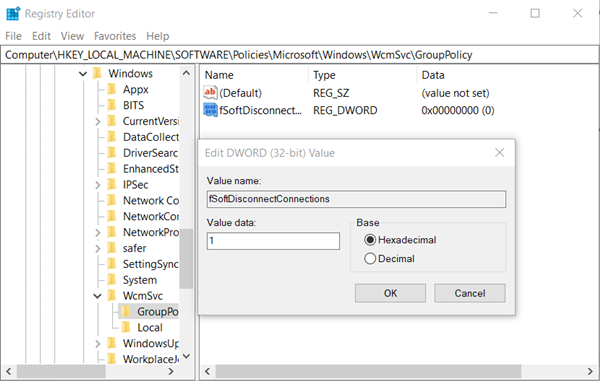
Μπορείτε απλώς να επιλέξετε να διαγράψετε την τιμή SoftDisconnectConnections για να επαναφέρετε τις προεπιλογές του συστήματος.
Όταν τελειώσετε, κλείστε τον Επεξεργαστή Μητρώου(Registry Editor) και επανεκκινήστε τον υπολογιστή σας για να επιτρέψετε την εφαρμογή των αλλαγών.
2] Αλλαγή της ρύθμισης πολιτικής ομάδας(Group Policy)
Press Win+R σε συνδυασμό για να εμφανιστεί το παράθυρο διαλόγου « Εκτέλεση ».(Run)
Στο κενό πεδίο του πλαισίου, πληκτρολογήστε ' gpedit.msc ' και πατήστε το πλήκτρο ' Enter '
Τώρα, όταν ανοίξει η εφαρμογή επεξεργασίας πολιτικής τοπικής ομάδας(Local Group Policy) ή εκκινήστε την για όλους τους χρήστες εκτός από τον Διαχειριστή(Administrator) ή για έναν συγκεκριμένο χρήστη.
Στη συνέχεια, μεταβείτε στον ακόλουθο φάκελο:
Computer Configuration > Administrative Templates > Network > Windows Connection Manager.
Μεταβείτε στο δεξιό τμήμα του παραθύρου και κάντε διπλό κλικ στην επιλογή « Ενεργοποίηση των Windows για μαλακή αποσύνδεση υπολογιστή από δίκτυο(Enable Windows to soft-disconnect a computer from a network) ».
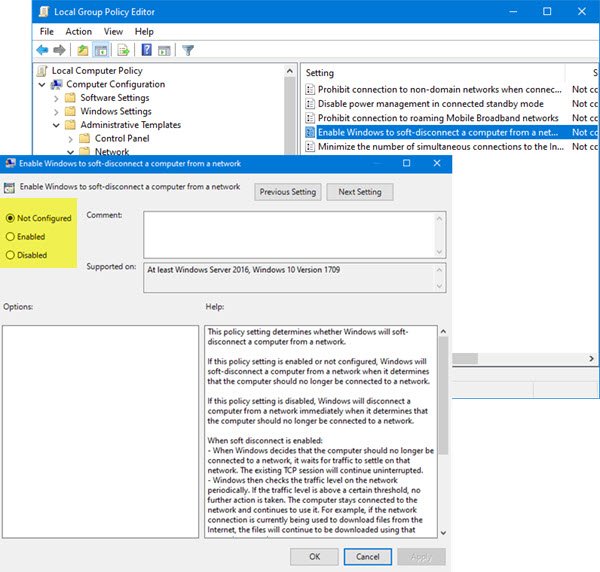
This policy setting determines whether Windows will soft-disconnect a computer from a network.
If this policy setting is enabled or not configured, Windows will soft-disconnect a computer from a network when it determines that the computer should no longer be connected to a network.
If this policy setting is disabled, Windows will disconnect a computer from a network immediately when it determines that the computer should no longer be connected to a network.
When soft disconnect is enabled:
- When Windows decides that the computer should no longer be connected to a network, it waits for traffic to settle on that network. The existing TCP session will continue uninterrupted.
- Windows then checks the traffic level on the network periodically. If the traffic level is above a certain threshold, no further action is taken. The computer stays connected to the network and continues to use it. For example, if the network connection is currently being used to download files from the Internet, the files will continue to be downloaded using that network connection.
- When the network traffic drops below this threshold, the computer will be disconnected from the network. Apps that keep a network connection active even when they’re not actively using it (for example, email apps) might lose their connection. If this happens, these apps should re-establish their connection over a different network.
This policy setting depends on other group policy settings. For example, if ‘Minimize the number of simultaneous connections to the Internet or a Windows Domain’ is disabled, Windows will not disconnect from any networks.
Ορίστε την πολιτική σε ' Απενεργοποιημένη(Disabled) ' για να απενεργοποιήσετε τη δυνατότητα.
Μπορείτε επίσης να το αφήσετε ως Μη διαμορφωμένο ή να το ορίσετε σε « Ενεργοποιημένο(Enabled) ».
That’s all!
Related posts
Πώς να αντιστοιχίσετε μια μονάδα δίσκου δικτύου χρησιμοποιώντας την πολιτική ομάδας στα Windows 11/10
Απενεργοποιήστε τον Internet Explorer 11 ως αυτόνομο πρόγραμμα περιήγησης χρησιμοποιώντας την πολιτική ομάδας
Πώς να προσθέσετε το πρόγραμμα επεξεργασίας πολιτικής ομάδας στα Windows 11/10 Home Edition
Αποτρέψτε την εγκατάσταση προγραμμάτων από αφαιρούμενη πηγή μέσων
Αλλαγή της μονάδας προσωρινής μνήμης βελτιστοποίησης παράδοσης για ενημερώσεις των Windows
Πώς να ενεργοποιήσετε ή να απενεργοποιήσετε τις μακριές διαδρομές Win32 στα Windows 11/10
Πρότυπα διαχείρισης (.admx) για Windows 10 v2020
Δεν είναι δυνατή η πρόσβαση στον κοινόχρηστο φάκελο λόγω των πολιτικών ασφαλείας του οργανισμού
Η επεξεργασία της πολιτικής ομάδας απέτυχε λόγω έλλειψης συνδεσιμότητας δικτύου
Τρόπος εγκατάστασης ή ενημέρωσης προτύπων διαχείρισης πολιτικής ομάδας (ADMX)
Απενεργοποιήστε την εμφάνιση των πρόσφατων καταχωρήσεων αναζήτησης στην Εξερεύνηση αρχείων στα Windows 11/10
Πώς να αποτρέψετε τους χρήστες από τη διαγραφή διαγνωστικών δεδομένων στα Windows 11/10
Απενεργοποιήστε τη Βελτιστοποίηση Παράδοσης μέσω Πολιτικής ομάδας ή Επεξεργαστή Μητρώου
Πώς να εξαιρέσετε μεμονωμένους χρήστες ή υπολογιστές από ένα αντικείμενο πολιτικής ομάδας
Απενεργοποιήστε τα Εργαλεία προγραμματιστή στο Edge χρησιμοποιώντας το μητρώο ή την πολιτική ομάδας
Πώς να ελέγξετε την πολιτική ομάδας που εφαρμόζεται σε έναν υπολογιστή με Windows 10
Η πολιτική ομάδας ανακατεύθυνσης φακέλων δεν εφαρμόζεται κατά τη χρήση του SCCM
Πώς να απενεργοποιήσετε την επιλογή Είσοδος με κωδικό πρόσβασης εικόνας στα Windows 11/10
Πώς να ενεργοποιήσετε ή να απενεργοποιήσετε τη λειτουργία απομόνωσης εφαρμογών στα Windows 10
Πώς να εφαρμόσετε την Πολιτική ομάδας σε επίπεδα στα Windows 11/10
